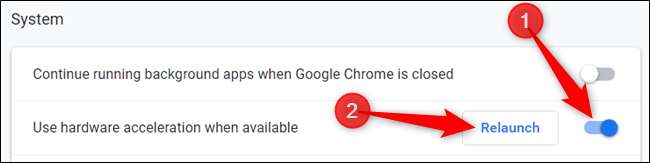Google Chrome ist mit einer Hardwarebeschleunigung ausgestattet, die die GPU Ihres Computers nutzt, um Prozesse zu beschleunigen und wichtige CPU-Zeit freizugeben. Manchmal können jedoch Treiberinkompatibilitäten dazu führen, dass sich diese Funktion schlecht verhält, und das Deaktivieren kann Ihnen einige Kopfschmerzen ersparen.
Was ist Hardwarebeschleunigung?
Hardwarebeschleunigung bezieht sich darauf, wenn ein Programm die Hardware eines Computers zur Unterstützung verwendet, um einige Funktionen effizienter auszuführen, als dies in der Software möglich ist. Die Hardware wurde entwickelt, um einige Funktionen schneller auszuführen als Software, die nur auf der CPU ausgeführt wird.
In Chrome verwendet die Hardwarebeschleunigung die Grafikverarbeitungseinheit (GPU) Ihres Computers, um grafikintensive Aufgaben wie das Abspielen von Videos, Spielen oder anderen Aufgaben zu bewältigen, die schnellere mathematische Berechnungen erfordern. Durch das Weitergeben bestimmter Aufgaben kann Ihre CPU unermüdlich an allem anderen arbeiten, während die GPU Prozesse abwickelt, für deren Ausführung sie entwickelt wurde.
Obwohl dies in den meisten Fällen großartig klingt, kann die Hardwarebeschleunigung manchmal dazu führen, dass Chrome verzögert, einfriert oder abstürzt. Dies kann sogar dazu führen, dass der Akku Ihres Laptops viel schneller entladen wird. Da jeder Computer etwas anders ist, kann das Problem in der damit verbundenen GPU oder dem zugehörigen Treiber liegen. Wenn Sie den Verdacht haben, dass die Hardwarebeschleunigung der Schuldige ist, deaktivieren Sie sie am besten und prüfen Sie, ob das Problem dadurch behoben wird.
So schalten Sie die Hardwarebeschleunigung ein oder aus
Standardmäßig ist die Hardwarebeschleunigung in Chrome aktiviert. Schauen wir uns also zunächst die Deaktivierung an.
Starten Sie Chrome, klicken Sie auf das Menüsymbol und dann auf "Einstellungen". Alternativ können Sie eingeben
chrome: // settings /
in die Omnibox, um direkt dorthin zu gelangen.

Scrollen Sie auf der Registerkarte "Einstellungen" nach unten und klicken Sie dann auf "Erweitert".

Scrollen Sie zum Abschnitt System und suchen Sie die Einstellung "Hardwarebeschleunigung verwenden, wenn verfügbar". Stellen Sie den Schalter auf "Aus" und klicken Sie dann auf "Neu starten", um die Änderungen zu übernehmen.
Warnung: Stellen Sie sicher, dass Sie alles speichern, woran Sie gerade arbeiten. Chrome öffnet die vor dem Neustart geöffneten Registerkarten erneut, speichert jedoch keine der darin enthaltenen Daten.
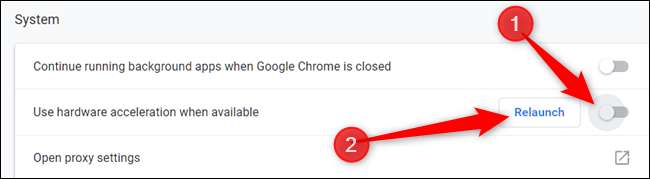
Wenn Sie lieber warten möchten, bis Chrome neu gestartet und alle Arbeiten abgeschlossen sind, schließen Sie einfach die Registerkarte. Chrome übernimmt die Änderung beim nächsten Schließen und erneuten Öffnen.
Geben Sie ein, um zu bestätigen, dass es vollständig deaktiviert wurde
Chrom: // GPU /
in die Omnibox und drücken Sie die Eingabetaste. Wenn die Hardwarebeschleunigung deaktiviert wurde, lautet ein Großteil der Elemente unter "Grafikfunktionsstatus" "Nur Software, Hardwarebeschleunigung deaktiviert".
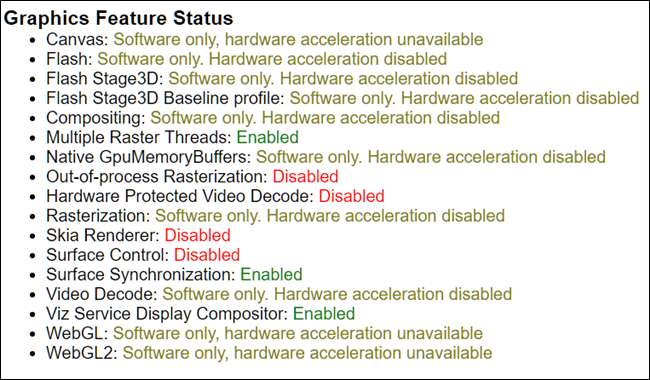
Wenn Sie die Hardwarebeschleunigung aktivieren oder wieder aktivieren möchten, kehren Sie zu zurück
chrome: // einstellungen
und schalten Sie die Einstellung „Hardwarebeschleunigung verwenden, wenn verfügbar“ auf „Ein“. Klicken Sie dann auf "Neu starten", um die Änderung zu übernehmen.